Seznam témat :
Funkce pro práci s osobními kartami jsou umístěny v hlavním menu :
Umístění funkce
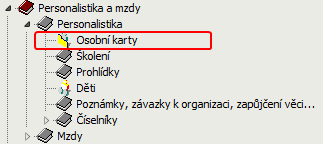
Funkce osobní karty se týká z největší části personalistiky, do mzdové části se odsud načítají pouze údaje ovlivňující výpočet mzdy a to je rodné číslo, příjmení, jméno, rodinný stav a děti, na které je nárokován odpočet. Jsou zde zachyceny všechny základní údaje o osobách, které se mzdovou a personální agendou souvisí. Hlavním klíčem do osobních karet je rodné číslo. V této databázi jsou uvedení všechny osoby, které mají co dočinění s organizací, ať mají, či nemají pracovní poměr.
Založením osobní karty člověka se nestává zaměstnancem organizace, pouze si jej vedeme v evidenci do doby, kdy mu založíme pracovní poměr.
Funkce pro práci s osobními kartami jsou umístěna v záhlaví prohlížeče osobních karet.
Umístění funkcí nad osobními kartami
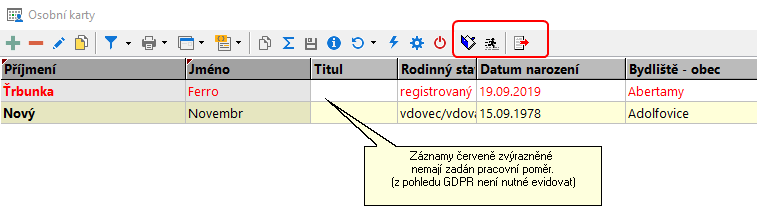
Popis funkcí
![]() Funkce pracovní poměry je určena pro práci s pracovními poměry zaměstnanců. Vyvolání funkce se provede stiskem kombinace kláves ALT + P.
Funkce pracovní poměry je určena pro práci s pracovními poměry zaměstnanců. Vyvolání funkce se provede stiskem kombinace kláves ALT + P.
![]() Funkce děti je určena pro práci s evidencí dětí zaměstnanců. Vyvolání funkce se provede stiskem kombinace kláves ALT + D.
Funkce děti je určena pro práci s evidencí dětí zaměstnanců. Vyvolání funkce se provede stiskem kombinace kláves ALT + D.
![]() Funkce provede anonymizaci osobních karet. Vyvolání funkce se provede stiskem kombinace kláves ALT + Z.
Funkce provede anonymizaci osobních karet. Vyvolání funkce se provede stiskem kombinace kláves ALT + Z.
Rušení osobních karet (DELETE) je přístupné pouze administrátorovi. Zrušením záznamu osobní karty se zruší všechny ostatní záznamy, které mají stejné rodné číslo, jako rušený záznam (děti, srážky, pracovní poměry, měsíční data...)
Tato funkce slouží k zobrazení, rušení, pořízení, vyhledávání a pro změny stavových údajů zaměstnanců a lidí sledovaných organizací jako společníky v případě společnosti s ručením omezeným, akcionáře v případě akciové společnosti nebo družstevníky v případě družstva a podobně u ostatních společností a ostatních účetních jednotek.
Dle různých velikostí účetních jednotek lze práci mzdové a personální agendy různě organizovat. Například je v organizaci personální oddělení, ve kterém jsou odpovědní pracovníci za personální agendu a jiní odpovědní pracovníci za mzdovou agendu, potom lze práci organizovat tak, že personální oddělení při příjmu zaměstnance pořídí základní údaje (tedy osobní kartu), ve které vyplní veškeré sledované údaje. Mzdové oddělení potom založí pracovní poměr a vyplní sledované údaje pro výpočet mezd.
Druhým příkladem může být malá organizace, kdy mzdová účetní "najede" přímo na pracovní poměry a pomocí kláves Shift + F9 na položce "rodné jméno" rovnou pořídí osobní kartu a po jejím uložení a přenesení do formuláře pracovní poměr založí pracovní poměr zaměstnance.
Osobní karty přímo navazují i na sledování lidských zdrojů.
Formulář není nutno vyplňovat celý, položky mimo rodného čísla nejsou povinné. Vyplňte jen ty, které potřebujete sledovat. U označených položek můžete pomocí myši vyvolat číselník nebo kalendář, nebo stiskem F9 pro výběr, nebo Shift + F9 pro pořízení číselníkové položky.
U položek typu datum se zobrazí kalendář, u ostatních označených číselník. Šipkami vyberete příslušný údaj (datum) a klávesou enter jej přenesete do formuláře. Číselníky si nejprve upravte (pořiďte) dle vašich zvyklostí.
Záhlaví osobní karty - zadání základních údajů o zaměstnanci

Popis položek:
| • | Předvyplnit osobní kartu z kontaktů - vybereme pracovníka z číselníku, po výběru se doplní jeho osobní a kontaktní informace. Pokud pracovník ještě není v kontaktech zaveden, vyplníme osobní kartu a do kontaktů se automaticky zapíše po uložení osobní karty. Do kontaktů se z osobní karty přenese příjmení, jméno, titul, telefon, mobil, fax, ulice, PSČ, obec, stát, email. U již existující osobní karty se tlačítko "Předvyplnit osobní kartu z kontaktů" změní na "Zobrazit kontakt" |
| • | rodné číslo - jednoznačný identifikátor člověka, podle něj si program doplní i datum narození; |
| • | rodinný stav - vybereme z číselníku, je nutné jej vyplnit, ovlivňuje výpočet výplaty. |
Formulář pro zadání osobních karet trvalých se kromě základních údajů skládá z více záložek :
Záložky osobní karty
![]()
| • | děti |
| • | jazyky |
Formulář pro zadání položek "bydliště"
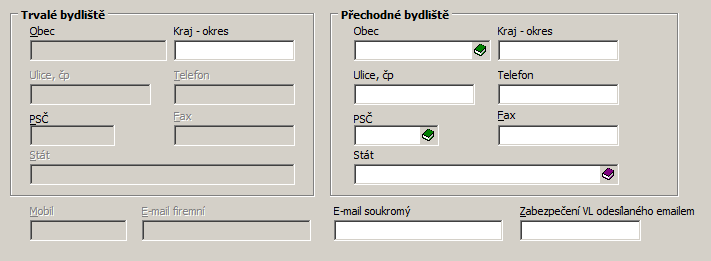
Popis položek :
| • | trvalé bydliště - slouží pro zadání trvalého bydliště (Obec, Okres, Ulice, čp, Telefon, PSČ), změna údajů se promítne i do kontaktů. |
| • | přechodné bydliště - pro zadání případného přechodného bydliště (Obec, Okres, Ulice, čp, Telefon, PSČ) |
| • | kontakt na pracovníka - soukromý e-mail, mobil a firemní email, změna údajů se promítne i do kontaktů. |
| • | zabezpečení VL odeslaného emailem - zadání hesla pro případ, že je výplatní lístek (VL) odesílán e-mailem |
Funkce je určena pro evidenci historie pracovních poměrů
Položky je nutné vyplnit, pokud pracovník uplatňuje daňové zvýhodnění na dítě.
Pokud chceme uplatnit daňové zvýhodnění, je nutné zadat daňové zvýhodnění od popř. invalidní od, pokud neuplatňujeme daňové zvýhodnění, je možné si děti vést pouze evidenčně a to tak, že nezadáme daňové zvýhodnění od.
Jednoznačný přístupem k těmto položkám je rodné číslo dítěte. Datum narození program tvoří automaticky dle zadaného rodného čísla.
Pole daňové zvýhodnění do je automaticky naplněno dnem dosažení 18-ti let dítěte, samozřejmě je možné jej uživatelsky upravit.
Formulář pro zadání položek "děti"
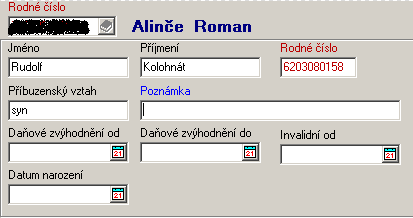
Popis položek:
| • | odečítat od - ze základu daně bude odečítána zákonná odečitatelná částka od uvedeného data, k dispozici je kalendář |
| • | odečítat do - k dispozici kalendář, zapíšeme .... |
| • | invalidní od - k dispozici kalendář |
| • | datum narození - doplňuje se automaticky na základě zadání rodného čísla |
Funkce určena pro evidenci jazykových znalostí u jednotlivých pracovníků včetně jejich úrovně. K dispozici je číselník jazyků pro výběr či případné doplnění
Formulář pro zadání jazykových znalostí
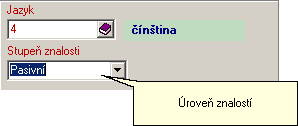
Princip zadávání a možnosti kontroly je u školení i prohlídek totožný. Zadání školení/prohlídky provádíme výběrem z číselníku prohlídek nebo školení Školení/prohlídka může být jednorázová či opakovatelná, pak je nutné zadat interval opakování a program automaticky hlídá pomocí tohoto intervalu datum provedení dalšího školení resp. prohlídky.
Máme možnost si nastavit, kolik dnů dopředu nás má program upozorňovat na další plánované školení nebo prohlídku. Při každém přihlášení do Vision ERP budou upozorněni uživatelé, kteří mají příslušná práva. Upozornění na termín prohlídky se zapisuje do zpráv každého uživatele, který má právo zápisu do tabulky prohlídek. Pro zápis do zpráv je třeba mít aktivní modul workflow. K prohlížeči prohlídek je přiřazen filtr, který zobrazí jen záznamy v termínu. Provedení plánovaného či mimořádného školení resp. prohlídky nám umožní zaznamenat provedení školení resp. prohlídky včetně informace o výsledku popřípadě získání oprávnění či certifikátu.
Seznam prohlídek a školení
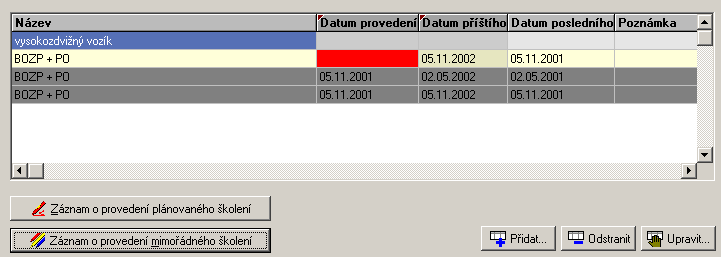
Věty s vyplněným datumem provedení se považují za historii a jsou zbarveny šedě. Věty bez data provedení jsou plán. U záznamů, které již mají termín (je třeba je vyslat na školení), je "datum provedení" červeně.
![]() Funkce určena pro záznam o provedení plánovaného školení, tj. otevře se dialog s obsahem aktuální věty, datum provedení se předvyplní dnešním datem a zpřístupní se pro editaci. Při uložení se potom vygeneruje příští školení podle údajů aktuální věty. Vyvolání funkce se provede stiskem levého tlačítka myši na tlačítku
Funkce určena pro záznam o provedení plánovaného školení, tj. otevře se dialog s obsahem aktuální věty, datum provedení se předvyplní dnešním datem a zpřístupní se pro editaci. Při uložení se potom vygeneruje příští školení podle údajů aktuální věty. Vyvolání funkce se provede stiskem levého tlačítka myši na tlačítku
![]() Funkce je určena pro záznam o provedení mimořádného školení, tj. otevře se nový prázdný dialog. Vyvolání funkce se provede stiskem levého tlačítka myši na tlačítku
Funkce je určena pro záznam o provedení mimořádného školení, tj. otevře se nový prázdný dialog. Vyvolání funkce se provede stiskem levého tlačítka myši na tlačítku
Popis položek
Formulář pro zadání školení a prohlídek
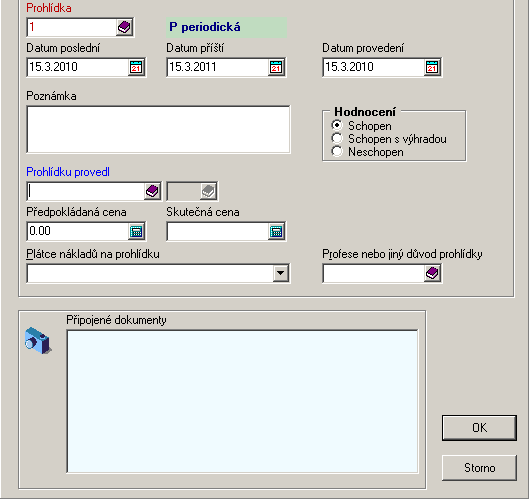
V kartě zaměstnance je možné vést si záznamy o vzdělání pracovníků včetně oboru jejich vzdělání.
Informace o vzdělání

Popis položek :
| • | stupeň vzdělání - k dispozici je číselník pro výběr i případné přidání dalšího stupně vzdělání |
| • | obor vzdělání - - k dispozici je číselník pro výběr i případné přidání dalšího oboru vzdělání |
| • | poznámka - místo pro poznámku ke vzdělání |
Ve výstupu pro ISPV od 4. čtvrtletí 2018 je požadováno naplnění položky Obor nejvyššího dosaženého vzdělání (OBORVZD). Vzhledem k tomu, že statistický číselník oborů vzdělání neodpovídá novým požadavkům ISPV, bylo třeba do osobních karet doplnit na záložce vzdělání novou položku "Obor vzdělání pro ISPV", kterou je třeba vyplnit samostatně pro každého pracovníka jeho unikátním kódem, který je nutné vygenerovat v aplikaci na stránkách https://www.obory-vzdelani.cz/.
U informací určených k důchodu je vhodné zadat počet vychovaných dětí a pro vykazování na úřady práce je nutné doplnit datum přiznání ZPS či TZP u pracovníka.
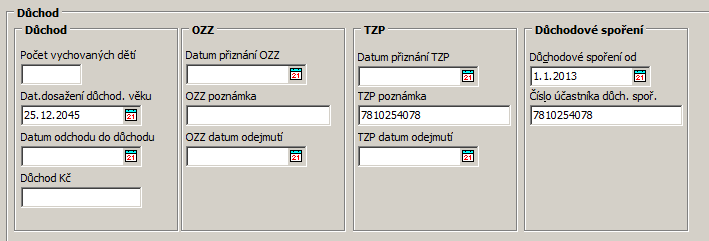
Popis položek :
| • | Datum odchodu do důchodu: - k dispozici je kalendář |
| • | Sleva SP od: Zaměstnanec má od 1.1.2025 nárok na slevu na pojistném ve výši 6,5 % ze svého vyměřovacího základu, a to od měsíce, ve kterém splnil stanovené podmínky. Slevu uplatní u svého zaměstnavatele za kalendářní měsíc, v němž o slevu žádá, i za následující měsíce. Za den uplatnění nároku na slevu na pojistném se považuje den, ve kterém zaměstnanec prokázal zaměstnavateli splnění uvedených podmínek, a to doložením rozhodnutí o přiznání starobního důchodu a čestného prohlášení o nároku na výplatu starobního důchodu v plné výši nebo potvrzení plátce důchodu o pobírání starobního důchodu v plné výši s uvedením dne, od něhož výplata starobního důchodu v plné výši náleží. |
| • |
V osobní kartě v záložce důchod je možné nastavit pracovníky, kteří jsou účastni důchodového spoření (vstoupili do II. pilíře), pro ně potom bude odvod sociálního pojištění 3,5% a odvod na důchodové spoření 5%. Stačí vyplnit "Důchodové spoření od" a automaticky se vyplní "Číslo účastníka důch. spoř." rodným číslem. Podle zákona by číslo smlouvy mělo být shodné s rodným číslem, pokud tomu tak v některých případech nebude, je možné "Číslo účastníka důch. spoř." upravit ručně.
U každého pracovníka je možné si vést informace o předešlých zaměstnáních pracovníka
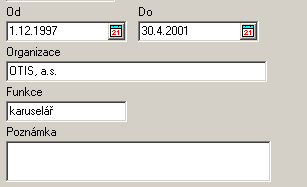
včetně seznamu bývalých zaměstnání, do něho je možné vkládat další záznamy
Popis položek :
| • | Od, Do - k dispozici je v obou případech kalendář |
| • | Funkce - k zápisu informace, ve které funkci |
Ve formuláři je možné vyplnit národnost a státní příslušnost, voják a pohlaví si program doplní dle zadaného rodného čísla, opět je možné v případě potřeby uživatelsky upravit.
Informace - národnost, ostatní informace
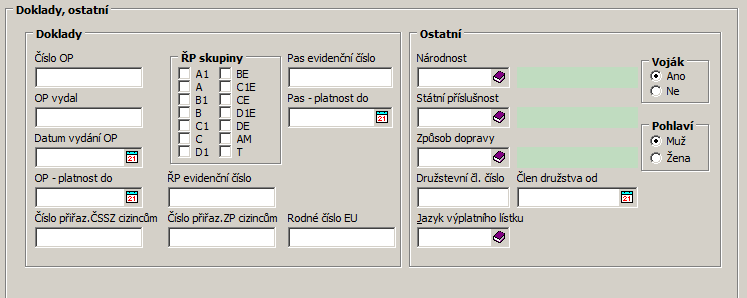
Popis položek :
| • | Národnost - k dispozici je číselník pro výběr nebo vložení dalších možností |
| • | Státní příslušnost - k dispozici je číselník pro výběr nebo vložení dalších možností |
| • | Způsob dopravy - k dispozici je číselník pro výběr nebo vložení dalších možností |
| • | Družstevní členské číslo - pokud se jedná o družstvo a číslo je přiřazeno |
| • | Člen družstva od - k dispozici kalendář |
| • | Číslo přiřazené ČSSZ - vyplňuje se při zaměstnávání cizinců |
| • | číslo přiřazené zdravotní pojišťovnou- vyplňuje se při zaměstnávání cizinců |
| • | Rodné číslo EU- vyplňuje se při zaměstnávání cizinců |
Při vyplnění některého z údajů číslo přiřazené ČSSZ, číslo přiřazené zdravotní pojišťovnou, rodné číslo EU bude tento použit ve výstupech pro orgány státní správy takto:
1. Číslo přiřazené ČSSZ: toto číslo je použito při přihláškách, odhláškách a ELDP pouze v tiskové podobě, tj. v sestavách. Do elektronického předávání dat není možné toto číslo zařadit, dle informací ČSSZ je nutné podávat cizince výhradně v tiskové podobě. Číslo přiřazené ČSSZ je zobrazeno pouze v sestavách, v pořizovacích formulářích je vždy rodné číslo.
2. Číslo přiřazené zdravotní pojišťovnou je použito místo rodného čísla při výstupech pro zdravotní pojišťovny. Je zařazeno do všech sestav hlášení pro zdravotní pojišťovny (111, 201, 205, 207, 209, 213, 217, 222, 227) i výstupu pro VZP. Nové číslo je zobrazeno pouze v sestavách a výstupním souboru pro VZP, v pořizovacích formulářích je vždy rodné číslo.
3. Rodné číslo EU je použito místo rodného čísla v sestavách potvrzení o zdanitelných příjmech a výpočet daně a daňového zvýhodnění. Nové číslo je zobrazeno pouze v sestavách, v pořizovacích formulářích je vždy rodné číslo.
Pokud je třeba vytvářet např. vizitky pracovníků, můžete si pomocí skeneru doplnit do osobní karty fotku pracovníka. Nebo uložit jeho pracovní smlouvu či jiné dokumenty.
V záložce je možné nejen napsat poznámku týkající se pracovníka, ale i nastavit upozornění při ukončení pracovního poměru se zaměstnancem.
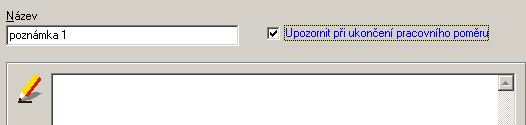
Cokoliv si vyplníte v osobní kartě pracovníka, je možné později použít a zpracovat v podobě sestav.
Seznam úkolů
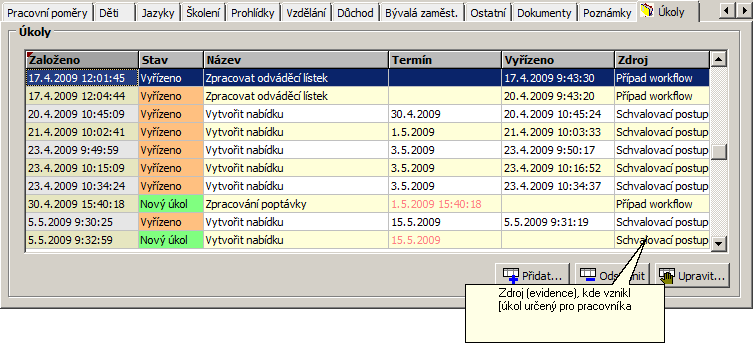
Do seznamu úkolů se dostanou záznamy vytvořené buďto přímo v kartě pracovníka nebo na základě dalších činností. Úkol může souviset se záznamem ve workflow (např. porady) nebo na základě schvalovacího procesu v různých evidencích, případně při zadání úkolu v projektech.
V záložce jsou zobrazeny dokumenty, zaslané pracovníkovi emailem funkcí automatizce tisků.
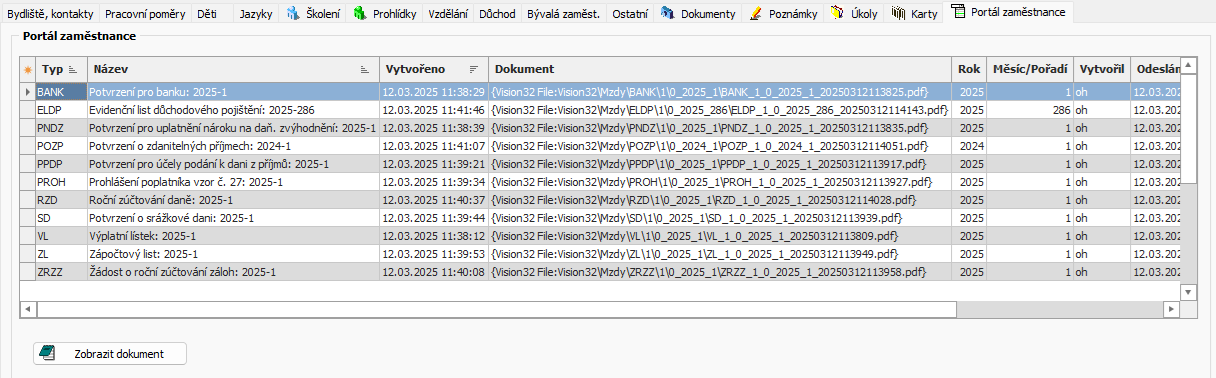
Související témata
Úpravy účtování v souvislosti s GDPR